비교를 넘어 텍스트 병합 단계
텍스트 병합 요구 사항이 있는 경우 이를 효율적이고 편리하게 작동하는 방법은 무엇입니까? 이 기사에서 PHP 편집기 Strawberry는 소프트웨어 다운로드부터 파일 가져오기, 구성 병합, 최종 병합까지 Beyond Compare의 텍스트 병합 단계를 자세히 설명하여 명확하고 쉽게 설명합니다. -텍스트 병합 지침을 이해합니다.
콘텐츠 교체
1: Beyond Compare 소프트웨어를 열고 텍스트 병합 세션을 선택한 다음 세션 작업 인터페이스를 엽니다. [파일 열기] 버튼을 클릭하여 병합할 텍스트 파일을 선택하세요. 그림과 같이 병합해야 할 텍스트 간의 차이점이 서로 다른 색상으로 표시됩니다.
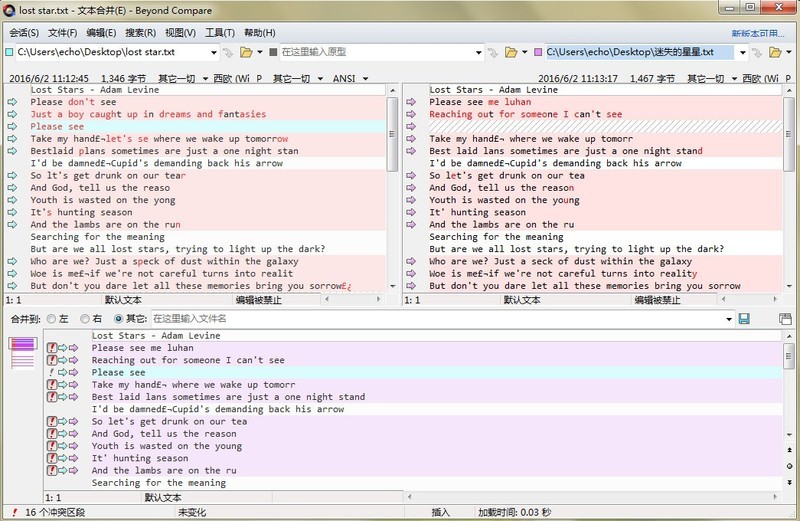
둘: 텍스트 병합 세션 메뉴바 클릭 [검색 [버튼, 확장 메뉴에서 선택] 바꾸기 [카드 선택, 열기] 내용 바꾸기 [열.
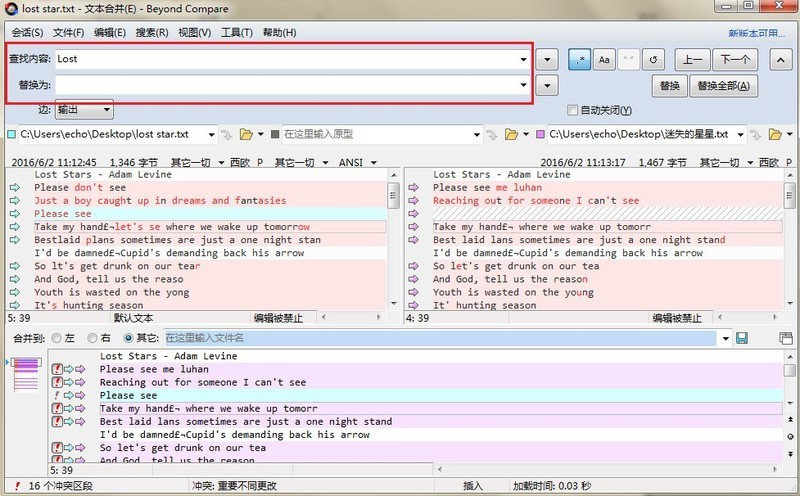
3: [콘텐츠 찾기] 및 [바꾸기] 텍스트 상자에 각각 지정된 콘텐츠를 입력합니다. 다음을 선택할 수 있습니다. 정규식 추가, 대소문자 일치, 전체 단어만 및 루프 검색, 검색 또는 대체 콘텐츠 형식 추가. 요구 사항.
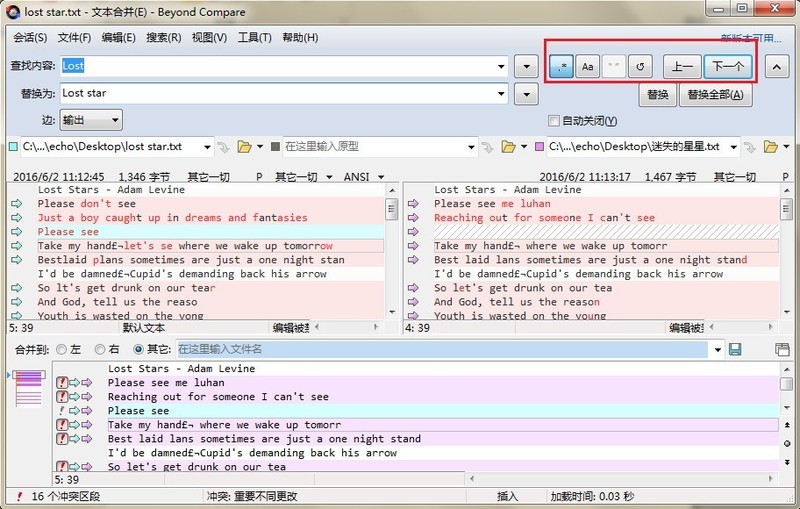
검색 및 바꾸기 내용을 입력한 후, Beyond Compare 텍스트 병합 출력 창에서 [바꾸기] 또는 [모두 바꾸기] 버튼을 클릭하면 검색 및 바꾸기 작업이 완료됩니다. [자동으로 닫기] 확인란도 선택한 경우 이 검색 및 바꾸기 작업을 완료한 후 열이 자동으로 닫히고 텍스트 병합 세션에 더 이상 표시되지 않습니다.
탐색 모드 전환
1: 세션 작업 인터페이스를 열고 [파일 열기] 버튼을 클릭하여 병합할 텍스트 파일을 선택한 다음 텍스트 병합 출력 창 오른쪽 상단을 클릭하여 출력 창을 분리합니다. 아이콘이 표시되고 텍스트 병합 출력 창이 나타납니다. 그리드가 새 창에서 열리므로 사용자는 텍스트 파일의 자세한 차이점을 볼 수 있습니다. 텍스트 간의 충돌은 수동으로 지울 수 있습니다.
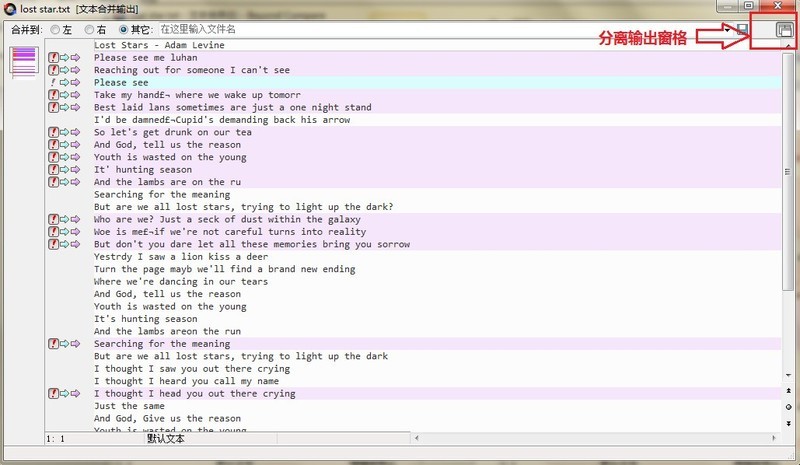
두 가지: 드롭다운 메뉴 하단의 [탐색 모드 선택] 원형 아이콘을 클릭하여 탐색 모드 메뉴를 확장합니다. 사용 가능한 옵션은 다음과 같습니다: 차이별 탐색, 차이점 섹션별 탐색, 왼쪽 탐색 및 오른쪽으로 찾아보기 찾아보기, 편집하여 찾아보기 및 찾기로 찾아보기를 사용합니다.
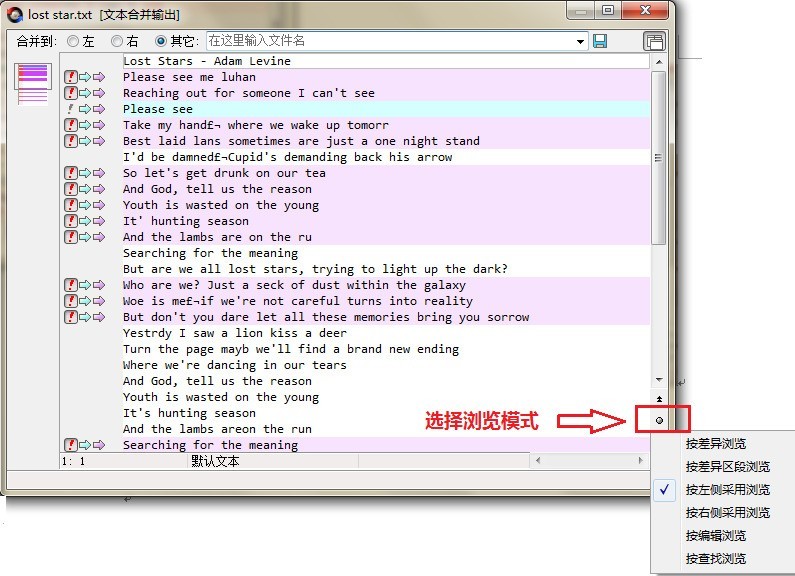
충돌 범위 정의
1: Beyond Compare 소프트웨어를 열고 텍스트 병합 세션을 선택한 다음 세션 작업 인터페이스를 엽니다. [파일 열기] 버튼을 클릭하여 병합할 파일을 선택하세요.
그림과 같이 왼쪽 창과 오른쪽 창에서 서로 다른 부분이 빨간색으로 표시되는 동시에 텍스트 병합 출력 창에서는 인터페이스의 왼쪽 창과 오른쪽 창에서 충돌하는 부분이 로 표시됩니다. 작은 빨간색 느낌표 아이콘, 즉 출력은 하나의 충돌로 간주됩니다.
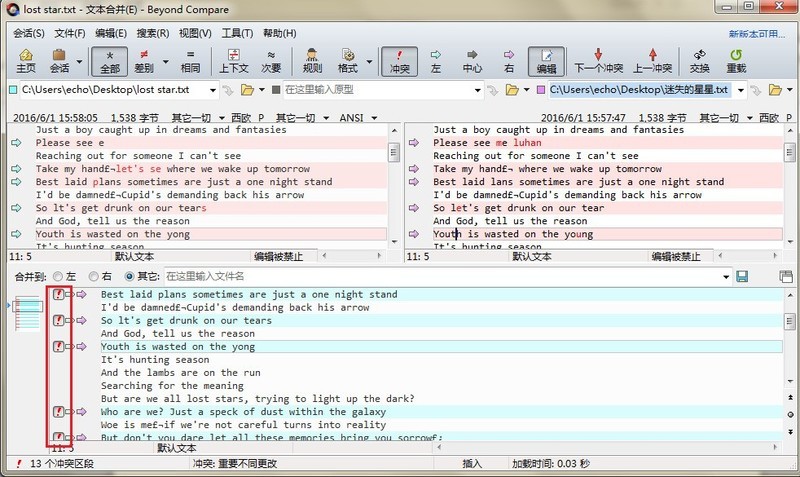
둘: 메뉴 바에서 [세션] 버튼을 클릭하고 확장된 메뉴에서 [세션 설정] 탭을 선택한 후 텍스트 병합 - 세션 설정 창을 열고 [정렬] 옵션 페이지로 전환합니다.
3: [하나의 병합 충돌] 열에서는 개인 동기화 텍스트의 기준에 따라 텍스트 병합의 충돌 범위를 정의할 수 있습니다. 옵션에는 [다른 변경된 줄만] [그리고] 왼쪽 변경 및 오른쪽 변경이 포함됩니다. 여러 줄 [로 구분되며 행 수를 사용자 정의할 수도 있습니다.
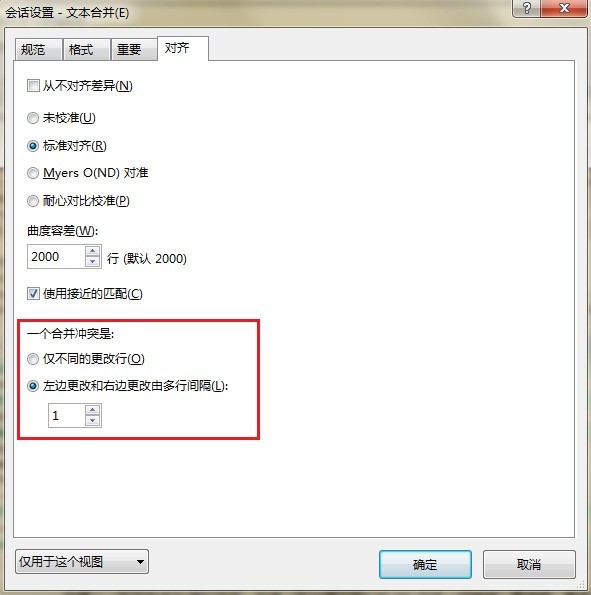
선택 완료 후 [확인] 버튼을 클릭하면 비교 너머 텍스트 병합 충돌 범위 설정이 완료됩니다. 위 단계에 따라 개인 요구 사항에 맞는 텍스트 병합 충돌 범위를 설정할 수도 있습니다.
위 내용은 비교를 넘어 텍스트 병합 단계의 상세 내용입니다. 자세한 내용은 PHP 중국어 웹사이트의 기타 관련 기사를 참조하세요!

핫 AI 도구

Undresser.AI Undress
사실적인 누드 사진을 만들기 위한 AI 기반 앱

AI Clothes Remover
사진에서 옷을 제거하는 온라인 AI 도구입니다.

Undress AI Tool
무료로 이미지를 벗다

Clothoff.io
AI 옷 제거제

AI Hentai Generator
AI Hentai를 무료로 생성하십시오.

인기 기사

뜨거운 도구

메모장++7.3.1
사용하기 쉬운 무료 코드 편집기

SublimeText3 중국어 버전
중국어 버전, 사용하기 매우 쉽습니다.

스튜디오 13.0.1 보내기
강력한 PHP 통합 개발 환경

드림위버 CS6
시각적 웹 개발 도구

SublimeText3 Mac 버전
신 수준의 코드 편집 소프트웨어(SublimeText3)

뜨거운 주제
 7465
7465
 15
15
 1376
1376
 52
52
 77
77
 11
11
 45
45
 19
19
 18
18
 19
19
 증기 다운로드가 그렇게 느리게하는 이유
Mar 11, 2025 pm 07:36 PM
증기 다운로드가 그렇게 느리게하는 이유
Mar 11, 2025 pm 07:36 PM
느린 스팀 다운로드는 네트워크 혼잡 (홈 또는 ISP), 증기/게임 서버 문제, 제한된 대역폭, 높은 대기 시간 및 컴퓨터 하드웨어 제한과 같은 다양한 요인에서 비롯됩니다. 문제 해결에는 인터넷 속도를 확인하고 증기 정착 최적화가 포함됩니다
 Steam에서 Rockstar 계정을 해제하는 방법
Mar 11, 2025 pm 07:39 PM
Steam에서 Rockstar 계정을 해제하는 방법
Mar 11, 2025 pm 07:39 PM
이 기사는 Steam에서 Rockstar Games 소셜 클럽 계정을 해제하는 방법을 설명합니다. 이 과정에는 Rockstar Games Launcher를 사용하여 링크 된 계정을 관리하고 게임 진행 상황 또는 향후 Steam PURC에 영향을 미치지 않고 Steam 연결을 제거하는 것과 관련이 있습니다.
![[증명] Steam Error E87 수정 : 몇 분 안에 게임을 다시 얻으십시오!](https://img.php.cn/upload/article/202503/18/2025031817560457401.jpg?x-oss-process=image/resize,m_fill,h_207,w_330) [증명] Steam Error E87 수정 : 몇 분 안에 게임을 다시 얻으십시오!
Mar 18, 2025 pm 05:56 PM
[증명] Steam Error E87 수정 : 몇 분 안에 게임을 다시 얻으십시오!
Mar 18, 2025 pm 05:56 PM
기사는 네트워크 문제, 보안 소프트웨어, 서버 문제, 구식 클라이언트 및 손상된 파일을 포함한 Steam Error E87의 원인에 대해 설명합니다. 예방 및 솔루션 전략을 제공합니다. [159 자]
 Steam Error E87 : 그것이 무엇인지 & amp; 그것을 고치는 방법
Mar 18, 2025 pm 05:51 PM
Steam Error E87 : 그것이 무엇인지 & amp; 그것을 고치는 방법
Mar 18, 2025 pm 05:51 PM
Steam Error E87은 연결 문제로 인해 Steam 클라이언트 업데이트 또는 시작 중에 발생합니다. 장치를 다시 시작하거나 서버 상태를 확인하거나 DNS 변경, 보안 소프트웨어 비활성화, 캐시 청소 또는 증기를 다시 설치하여 수정하십시오.
 증기 오류 코드 E87을 수정하는 방법 : 궁극적 인 가이드
Mar 18, 2025 pm 05:51 PM
증기 오류 코드 E87을 수정하는 방법 : 궁극적 인 가이드
Mar 18, 2025 pm 05:51 PM
기사는 네트워크 문제, 손상된 파일 또는 클라이언트 문제로 인한 Steam Error Code E87 수정에 대해 논의합니다. 문제 해결 단계 및 예방 팁을 제공합니다.
 쉬운 수정 : 증기 오류 E87 설명 & amp; 해결되었습니다
Mar 18, 2025 pm 05:53 PM
쉬운 수정 : 증기 오류 E87 설명 & amp; 해결되었습니다
Mar 18, 2025 pm 05:53 PM
연결 문제로 인한 Steam Error E87은 다시 시작, 인터넷 점검 및 캐시를 지우면서 다시 설치하지 않고 수정할 수 있습니다. 증기 설정을 조정하면 향후 발생을 방지 할 수 있습니다.
 증기 오류 E87 : 왜 발생 하는가 & amp; 그것을 고치는 5 가지 방법
Mar 18, 2025 pm 05:55 PM
증기 오류 E87 : 왜 발생 하는가 & amp; 그것을 고치는 5 가지 방법
Mar 18, 2025 pm 05:55 PM
Steam Error E87 연결 문제로 인해 Steam에서 게임을 방해합니다. 이 기사는 불안정한 인터넷 및 서버 과부하와 같은 원인에 대해 설명하고 Steam을 다시 시작하고 업데이트를 확인하는 것과 같은 수정을 제공합니다.
 Google 문서에서 페이지 번호를 추가하는 방법
Mar 14, 2025 pm 02:57 PM
Google 문서에서 페이지 번호를 추가하는 방법
Mar 14, 2025 pm 02:57 PM
이 기사에는 단계별 지침을 사용하여 Google 문서에서 추가, 사용자 정의, 특정 페이지에서 시작하고 페이지 번호를 제거하는 방법에 대해 자세히 설명합니다.




